在 360° 看房功能中,我们需要在浏览器中创建一个类似虚拟现实的场景,使得用户能够查看环境的每一个角落。这一功能的实现本质上是利用 球体映射技术,即通过将全景图作为纹理贴图映射到一个反向的球体上,用户可以通过旋转视角来“环顾四周”。
我们先来看一下效果

步骤拆解
创建球体模型
为了让用户能够查看 360° 环境,我们需要构建一个大球体。通过将球体的内表面作为视图区域,用户的相机将被放置在球体的中心。
球体内表面可见:通过将球体的外表面设置为不可见,而把全景图像贴图到球体的内侧,使得相机站在球体的中心时,所有视野范围都被全景图包围。
全景图像作为纹理贴图
全景图是一种特殊的图像格式,通常是水平或垂直方向无缝拼接的图像,通常为环状。我们可以将全景图作为纹理,映射到球体的内表面。
映射全景图:全景图的每个像素会映射到球体表面的某个位置,形成一个 3D 场景,用户通过旋转相机来查看不同的部分。
相机位置与控制
为了让用户从球体的中心观察全景图,必须将相机的位置设置在球体的内部。同时,我们需要监听用户的输入(如鼠标或触控)来旋转视角。
相机控制:通过旋转相机的方位角(通常是使用 lon 和 lat)来改变用户的视角,从而模拟 360° 环视的效果。
球体的反向显示
由于默认情况下,Three.js 的球体表面是朝外的,因此我们需要将球体反转,让其内表面可见。这通过 geometry.scale(-1, 1, 1) 来实现。
创建 360° 看房 Demo
下面,我们将按照以下步骤一步步实现一个简易的 360° 看房功能。
项目准备
全景图下载
可以通过网站 Poly Haven 下载,这是一个提供免费高质量纹理的网站。我们案例通过
https://polyhaven.com/a/hotel_room 进行下载

安装和引入依赖
在项目中,你需要通过 npm 安装 Three.js,并且确保你的项目支持使用 ES Modules(现代 JavaScript 模块)。
npm install three
然后在你的 JavaScript 文件中引入 Three.js 和 EXRLoader:
import * as THREE from "three";
import { EXRLoader } from "three/examples/jsm/loaders/EXRLoader.js";
import "./style.css"; // 样式文件
在 style 中,我们就写了很简单的 css。只需要把默认的 margin 和 padding 去掉就行
* {margin: 0;padding: 0;
}
创建场景和相机
在 Three.js 中,所有的图形和模型都需要添加到 场景 中,而 相机 用来决定我们看到场景的视角。这里我们创建一个简单的 透视相机,并设置视野为 75 度,近裁剪面为 0.1,远裁剪面为 1000。
// 场景
const scene = new THREE.Scene();// 相机:视角设置为 75 度,近裁剪面 0.1,远裁剪面 1000
const camera = new THREE.PerspectiveCamera(75,window.innerWidth / window.innerHeight,0.1,1000
);
camera.position.set(0, 0, 0); // 将相机位置设置在中心点
- THREE.Scene():创建一个 3D 场景容器,所有的物体、光源、相机都会添加到其中。
- THREE.PerspectiveCamera():创建一个透视相机,设置视角为 75 度。该相机会模拟人眼的视觉效果,适合于大多数场景。
- THREE.WebGLRenderer():创建 WebGL 渲染器,用来将 Three.js 场景渲染到浏览器的 canvas 元素中。
创建渲染器
使用 THREE.WebGLRenderer 渲染器来渲染三维场景,并将其显示在浏览器窗口中。你还需要设置渲染器的大小,并将其挂载到 HTML 页面上。
// 渲染器
const renderer = new THREE.WebGLRenderer();
renderer.setSize(window.innerWidth, window.innerHeight);
document.body.appendChild(renderer.domElement);
创建球体并应用全景图纹理
我们将使用一个球体(THREE.SphereGeometry)来显示全景图。需要特别注意的是,为了将全景图映射到球体的内表面,我们需要将球体的几何体进行反向缩放,即 geometry.scale(-1, 1, 1)。
然后,使用 EXRLoader 加载 .exr 格式的全景图,并将其应用到球体的材质中。
创建球体
const geometry = new THREE.SphereGeometry(500, 60, 40); // 半径 500,60 段宽度,40 段高度
球体反向
为了将全景图贴到球体内部,我们需要将球体反向显示。这是因为 全景图是通过球体的内表面来展示的,而相机需要位于球体内部。
geometry.scale(-1, 1, 1); // 反向缩放球体,使其内表面可见
这行代码将球体的 x 轴 缩放为 -1,使球体的内表面朝向相机。这样,相机就位于球体内部,可以查看到全景图的内容。
加载全景图纹理
在 Three.js 中,纹理是通过 Loader 加载的。由于我们加载的是 .exr 格式的全景图,我们需要使用 EXRLoader 来加载纹理。
const texture = new EXRLoader().load("hotel_room_4k.exr");
这里,"hotel_room_4k.exr" 是我们房屋的全景图,将其放到 public 文件夹下面,这张图片也是就是我们刚才下载的那张图。你可以根据需要替换为其他全景图文件。加载纹理后,Three.js 会自动将纹理映射到球体的内表面。
创建材质并将纹理应用到球体
在 Three.js 中,材质是与几何体一起使用的,它定义了物体表面的外观。在这里,我们使用 THREE.MeshBasicMaterial 来创建一个基本材质,并将加载的纹理应用到材质上。
const material = new THREE.MeshBasicMaterial({ map: texture });
THREE.MeshBasicMaterial 是一种不受光照影响的材质,适合用于全景图等无需光照的场景。map 属性用于设置纹理,我们把加载的 texture 赋值给了它。
创建球体并加入场景
接下来,我们将创建一个 网格(Mesh),它是由几何体和材质组成的。我们用球体几何体和材质创建网格,并将其添加到场景中。
const sphere = new THREE.Mesh(geometry, material);
scene.add(sphere);
通过这行代码,球体与材质组合成了一个网格,并且这个网格被添加到场景中。这样,球体就成为了我们展示全景图的基础物体。
我们现临时增加这段代码,用于阶段性的测试。将上面的内容渲染到页面上。
function animate() {requestAnimationFrame(animate);renderer.render(scene, camera);
}animate();

相机控制与交互
为了让用户能够通过鼠标拖动来查看全景图的不同角度,我们需要实现 相机控制与交互。用户通过鼠标的拖动操作来改变相机的视角,我们会根据鼠标的移动来更新相机的经度(lon)和纬度(lat),然后重新计算相机的位置。
记录鼠标按下位置
首先,我们需要记录鼠标按下的初始位置。当用户按下鼠标时,我们需要记录下鼠标当前位置的 X 坐标 和 Y 坐标,以及当前相机的 经度(lon) 和 纬度(lat)。这些值将用于计算相机在鼠标拖动过程中应该旋转的角度。
let lon = 0,lat = 0; // 初始化经度和纬度
let isUserInteracting = false; // 标记是否正在进行交互
let onPointerDownPointerX = 0,onPointerDownPointerY = 0;
let onPointerDownLon = 0,onPointerDownLat = 0;// 鼠标按下事件
document.addEventListener("pointerdown", (event) => {isUserInteracting = true; // 用户正在交互onPointerDownPointerX = event.clientX; // 记录鼠标按下时的X坐标onPointerDownPointerY = event.clientY; // 记录鼠标按下时的Y坐标onPointerDownLon = lon; // 记录当前经度onPointerDownLat = lat; // 记录当前纬度
});
计算鼠标移动
在鼠标拖动的过程中,我们需要根据鼠标移动的距离来更新相机的 经度(lon) 和 纬度(lat)。通过比较当前鼠标的位置和按下时的位置的差异,我们可以计算出相机应该旋转的角度。
document.addEventListener("pointermove", (event) => {if (isUserInteracting) {lon = (onPointerDownPointerX - event.clientX) * 0.1 + onPointerDownLon;lat = (event.clientY - onPointerDownPointerY) * 0.1 + onPointerDownLat;}
});
lon是经度,表示水平旋转的角度。lat是纬度,表示垂直旋转的角度。
通过这段代码,我们根据鼠标移动的水平和垂直距离,更新经度和纬度的值,从而改变相机的朝向。
限制纬度范围
为了避免用户将视角旋转到不合理的位置,我们需要限制 纬度(lat) 的范围。纬度的范围应该在 -85° 到 85° 之间,以防用户将视角转到地球的极端位置(超过 85° 或 -85° 会导致不可见的效果)。
lat = Math.max(-85, Math.min(85, lat)); // 限制纬度的范围
更新相机的位置
当用户拖动鼠标时,我们根据经度和纬度来计算相机的新位置。相机的位置应该与球体中心(即场景的原点)保持一定的距离,并朝向球体的中心。
const phi = THREE.MathUtils.degToRad(90 - lat); // 将纬度转为弧度
const theta = THREE.MathUtils.degToRad(lon); // 将经度转为弧度// 计算相机的位置
const lookAtX = 500 * Math.sin(phi) * Math.cos(theta);
const lookAtY = 500 * Math.cos(phi);
const lookAtZ = 500 * Math.sin(phi) * Math.sin(theta);// 使相机始终朝向场景的中心
camera.lookAt(lookAtX, lookAtY, lookAtZ);
phi是纬度角度转化成的弧度,theta是经度角度转化成的弧度。- 我们通过这些角度来计算相机的 x, y, z 位置,确保相机始终朝向球体的中心(即全景图的中心)。
动画与渲染
通过 requestAnimationFrame 来创建动画循环,不断更新相机的朝向并渲染场景。每帧都需要计算相机的朝向,并确保用户不会在纬度方向上超出可视范围(-85 到 85)。
// 动画循环
function animate() {requestAnimationFrame(animate);// 限制角度范围,防止旋转过度lat = Math.max(-85, Math.min(85, lat)); // 只限制lat的范围const phi = THREE.MathUtils.degToRad(90 - lat); // 使用 Three.js 的角度转弧度方法const theta = THREE.MathUtils.degToRad(lon);// 计算相机的朝向const lookAtX = 500 * Math.sin(phi) * Math.cos(theta);const lookAtY = 500 * Math.cos(phi);const lookAtZ = 500 * Math.sin(phi) * Math.sin(theta);camera.lookAt(lookAtX, lookAtY, lookAtZ);renderer.render(scene, camera);
}// 启动动画
animate();
窗口大小调整
为了确保在用户调整浏览器窗口大小时,场景能够自动适配新的大小,我们监听了窗口的 resize 事件,并更新渲染器的尺寸与相机的纵横比。
// 窗口大小调整事件
window.addEventListener("resize", () => {renderer.setSize(window.innerWidth, window.innerHeight);camera.aspect = window.innerWidth / window.innerHeight;camera.updateProjectionMatrix();
});
到此为止,你就可以看到一个完整的 360° 看房功能。用户可以通过鼠标拖动来查看全景图的不同角度,实现了一个简单的 360° 看房效果。
效果如我们一开始所展示的那样,用户可以通过鼠标拖动来查看房屋的各个角落。

代码
gitee
https://gitee.com/calmound/threejs-demo/tree/main/360vr
github
https://github.com/calmound/threejs-demo/tree/main/360vr
Three.js学习
https://threejs3d.com/














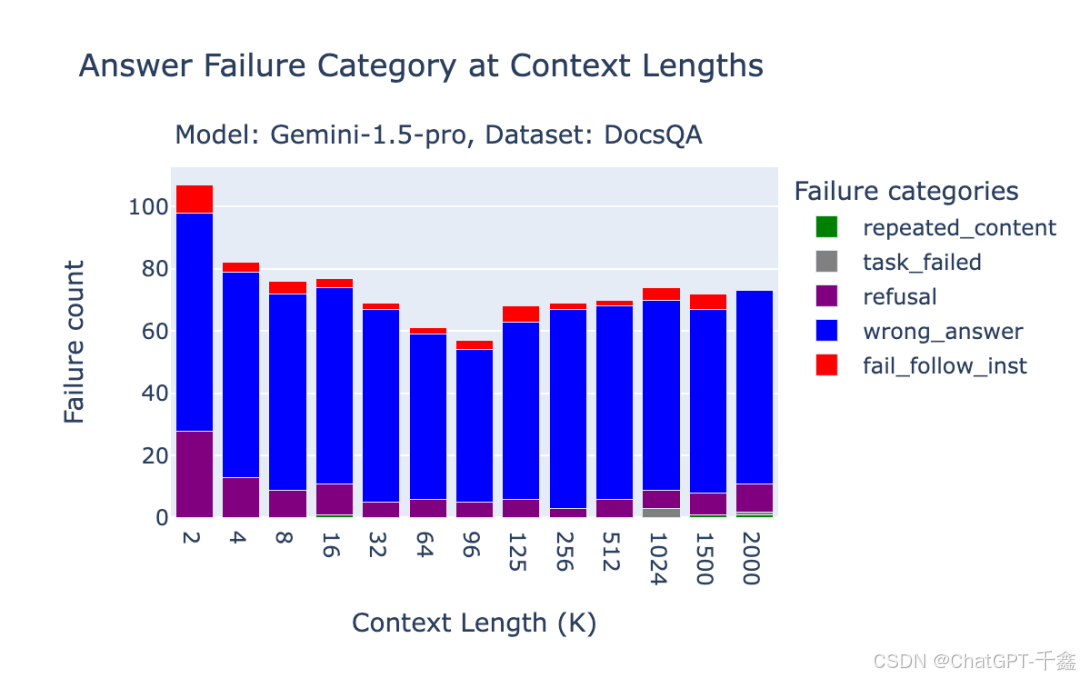

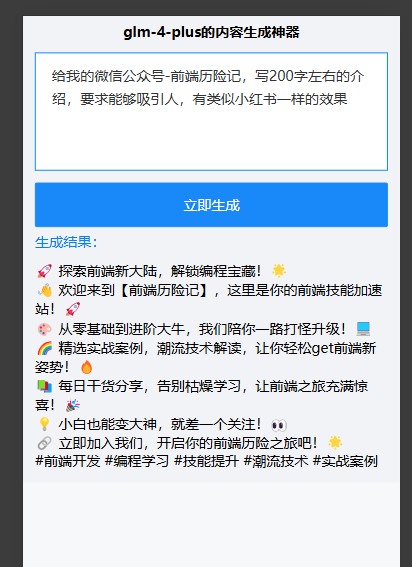


![9_less教程 --[CSS预处理]](https://i-blog.csdnimg.cn/direct/0f1c5465ab9d41ecaf219a3cf2ae456f.png#pic_center)